Jos haluat, että laskentataulukon saraketiedot näkyvät riveinä, voit käyttää Transponoi-toimintoa. Transponoinnissa voit siirtää saraketiedot riveille ja päinvastoin.
Tiedot on voitu esittää esimerkiksi alla kuvatulla tavalla niin, että myyntialueet näkyvät ylälaidassa ja vuosineljännekset vasemmassa laidassa:
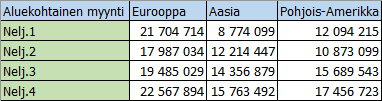
Voit vaihtaa sarakkeiden ja rivien paikkaa keskenään niin, että vuosineljännekset näkyvät ylähäällä ja alueet laidassa:

Tee näin:
-
Valitse muutettava tietoalue, mukaan lukien rivien tai sarakkeiden otsikot, ja valitse Aloitus-välilehdessä Kopioi

Huomautus: Varmista, että käytät kopioimista. Leikkaa-komento tai CONTROL+X eivät toimi.
-
Valitse ensimmäinen solu kohdasta, johon haluat liittää tiedot, osoita Aloitus-välilehdessä Sijoita-komennon viereistä nuolta ja valitse Transponoi.
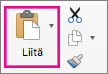
Varmista, että olet valinnut laskentataulukosta kohdan, jossa on tarpeeksi tilaa liitettäville tiedoille. Jos tietoa tulee päällekkäin, kopioidut tiedot korvaavat vanhat.
-
Kun tiedot ovat siirtyneet oikein, voit poistaa alkuperäiset tiedot.
Tietojen transponointivinkkejä
-
Jos tiedot sisältävät kaavoja, Excel päivittää ne automaattisesti vastaamaan uutta sijaintia. Varmista, että nämä kaavat käyttävät suoria viittauksia– jos ne eivät käytä, voit vaihtaa suhteellisten ja suorien viittausten välillä ennen tietojen kiertämistä.
-
Jos tiedot ovat Excel-taulukossa, Transponoi-toiminto ei ole käytettävissä. Voit ensin muuntaa taulukon solualueeksi käyttämällä Taulukko-välilehden Muunna alueeksi -painiketta tai vaihtaa rivien ja sarakkeiden paikkaa TRANSPONOI-funktiolla.
-
Jos haluat usein tarkastella tietoja eri näkökulmista ja vaihtaa tietojen paikkaa, kannattaa luoda Pivot-taulukko. Tällöin voit nopeasti vetää kentät Pivot-taulukon kenttäluettelon Rivit-alueelta Sarakkeet-alueelle (tai päinvastoin).










